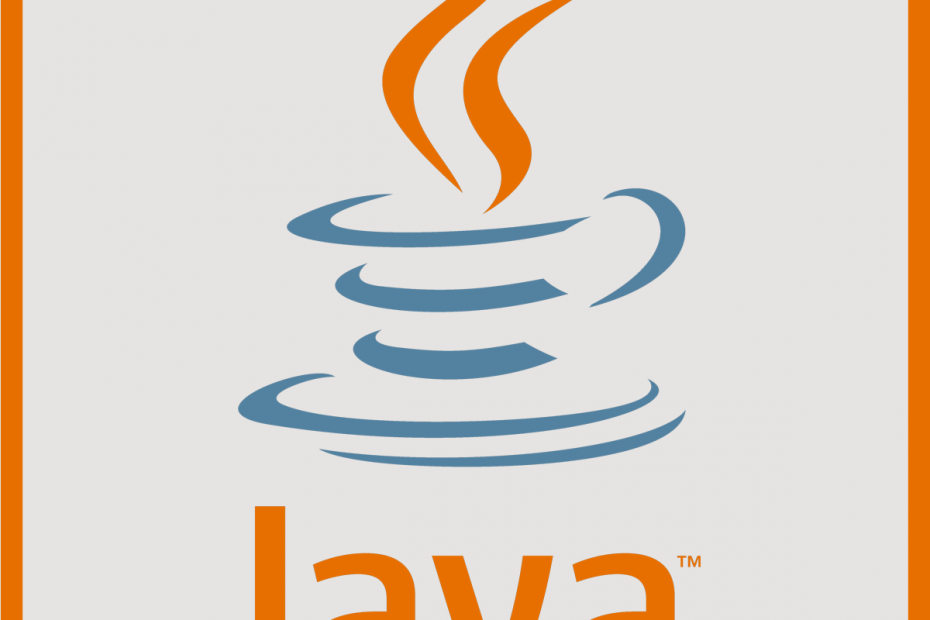
תוכנה זו תשמור על מנהלי ההתקנים שלך, ובכך תשמור עליך מפני שגיאות מחשב נפוצות ותקלות חומרה. בדוק את כל הנהגים שלך כעת בשלושה שלבים פשוטים:
- הורד את DriverFix (קובץ הורדה מאומת).
- נְקִישָׁה התחל סריקה למצוא את כל הנהגים הבעייתיים.
- נְקִישָׁה עדכן מנהלי התקנים כדי לקבל גרסאות חדשות ולהימנע מתקלות במערכת.
- DriverFix הורד על ידי 0 קוראים החודש.
דפדפן האינטרנט המודרני אינו מחייב את המשתמשים להתקין את Java ב- Windows. עם זאת, מיליוני משתמשים עדיין מריצים גרסה ישנה יותר של Windows ודורשים מג'אווה לבצע משימות מסוימות. עם זאת, בעת עדכון Java אתה עלול להיתקל אין אפשרות להפעיל את מתקין עדכוני Java, הפעולה בוטלה על ידי שגיאת המשתמש.
שגיאה דומה נוספת קוראת עדכון Java (TM) לא ניתן להפעיל את תוכנית ההתקנה של Java (TM) Update: הפעולה המבוקשת דורשת גובה.
שגיאה זו יכולה להתרחש עקב בעיות בזכויות מנהל. במאמר זה, אנו מראים לך כיצד לתקן אי אפשר להפעיל את שגיאת ההתקנה של עדכון Java ב- Windows. כיצד לתקן שגיאות בהתקנת Java Update
הורד והתקן ידנית את Java
1. הסר את ההתקנה של המתקין הישן
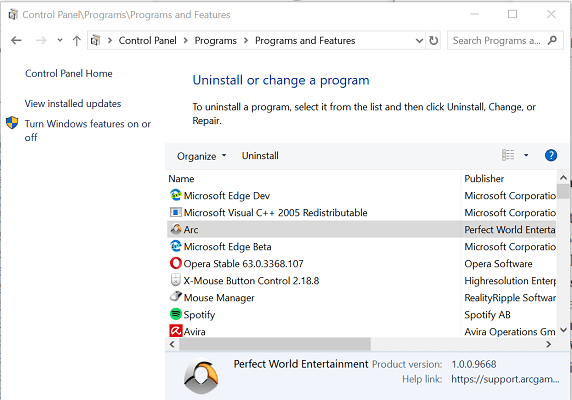
- ללחוץ מקש Windows + R. כדי לפתוח את Run.
- סוּג לִשְׁלוֹט ולחץ בסדר כדי לפתוח את לוח הבקרה.
- לך ל תוכניות> תוכניות ותכונות.
- מרשימת האפליקציות בחר ג'אווה.
- לחץ על הסר התקנה (סרגל הכלים העליון).
- נְקִישָׁה כן אם תתבקש לאשר את הפעולה.
השתמש ב- Revo Uninstaller
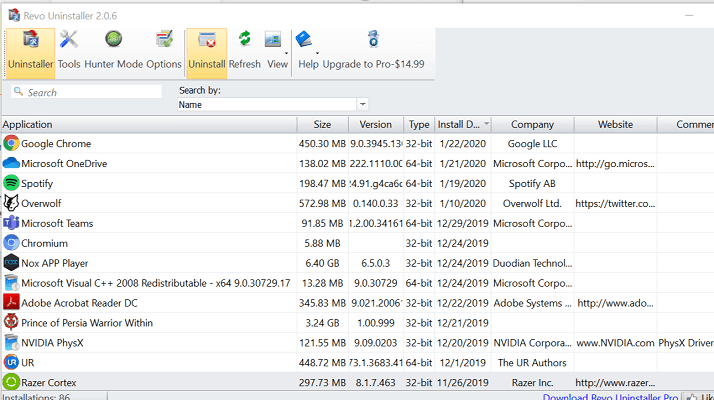
- אם אינך מצליח להסיר את התקנת לקוח Java באמצעות לוח הבקרה, השתמש במתקנת Revo.
- הורד את Revo Uninstaller והתקן את האפליקציה.
- הפעל את Revo Uninstaller.
- על הסר התקנה בחר הכרטיסייה ג'אווה.
- הקלק על ה הסר התקנה כפתור (בחלק העליון).
- מסיר ההתקנה של Revo ייצור נקודת שחזור לפני ביצוע שינויים כלשהם.
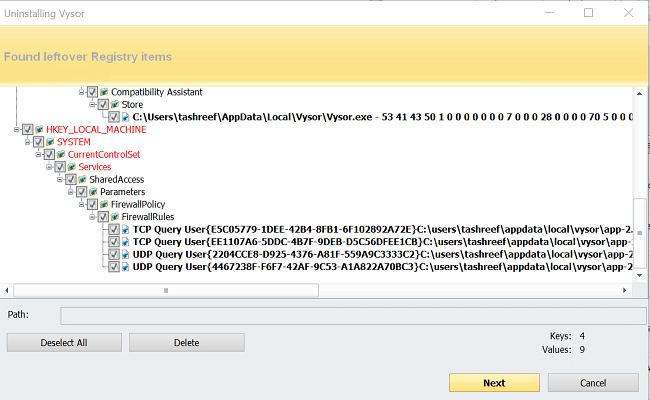
- בחר אחד מהמצבים ולחץ על לִסְרוֹק.
- לחץ על לִמְחוֹק כפתור להסרת כל הערכים שנשארו.
2. התקן את Java באופן ידני
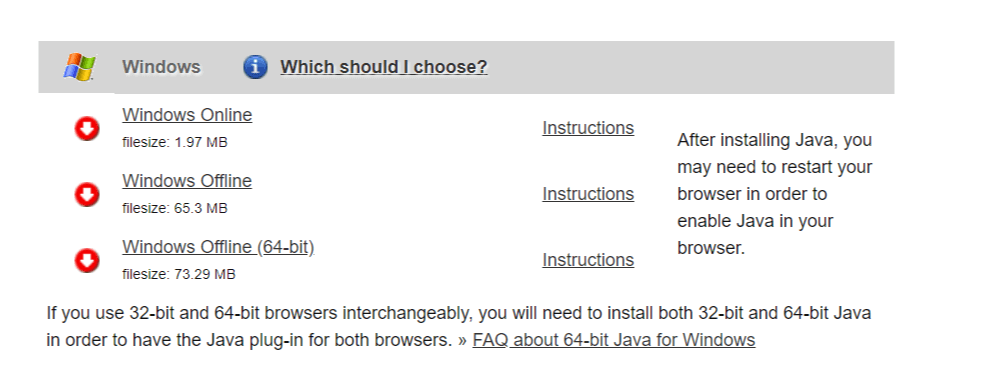
- הורד את הגרסה האחרונה של ג'אווה מהאתר הרשמי.
- לחץ לחיצה ימנית על המתקין.
- בחר הפעל כמנהל.
- אם תתבקש על ידי בקרת חשבון משתמשלחץ כן להמשיך.
- המתן לסיום ההתקנה.
השגיאה מתרחשת אם להתקנה הקודמת יש כמה קבצי שאריות שיוצרים בעיות בהתקנה החדשה או אם המתקין דורש הרשאות מנהל. על ידי ביצוע השלבים במאמר זה תוכל לתקן בעיה זו תוך זמן קצר.
סיפורים קשורים שאתה עשוי לאהוב:
- 5 התוכנות הטובות ביותר שמפרשות Java bytecode שתוכלו להשיג כיום

![קבצי Jar לא נפתחים ב- Windows 10 [FIX]](/f/ec08b0876df44dd4e8be07c0b482f9eb.jpg?width=300&height=460)
